WPS Excel給圖片添加濾鏡效果的方法
時間:2023-11-16 11:48:52作者:極光下載站人氣:100
很多小伙伴在wps中對表格文檔進行編輯時都會使用各種功能來提高表格文檔的編輯效率,也會使用許多功能來對表格文檔進行美化,其中添加圖片就是常用功能之一。有的小伙伴在WPS中給表格文檔添加好圖片之后,為了得到更好的效果,可能會需要給圖片添加濾鏡,這時我們只需要右鍵單擊表格中的圖片,然后在菜單列表中選擇編輯選項,接著在圖片編輯頁面中,我們打開濾鏡選項,然后在濾鏡頁面中就能挑選自己需要的圖片濾鏡了。有的小伙伴可能不清楚具體的操作方法,接下來小編就來和大家分享一下WPS excel給圖片添加濾鏡效果的方法。
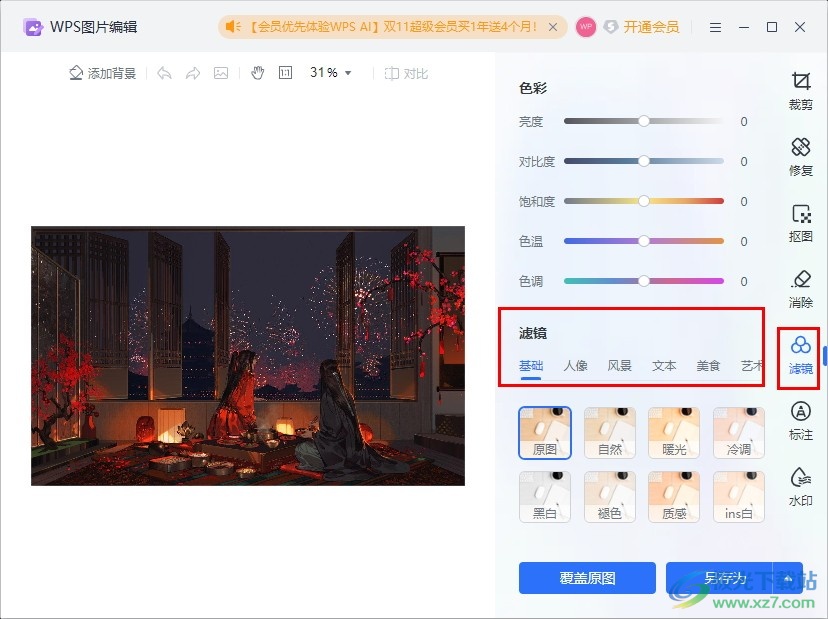
方法步驟
1、第一步,我們在桌面右鍵單擊一個表格文檔,然后先點擊打開方式選項,再點擊WPS office選項
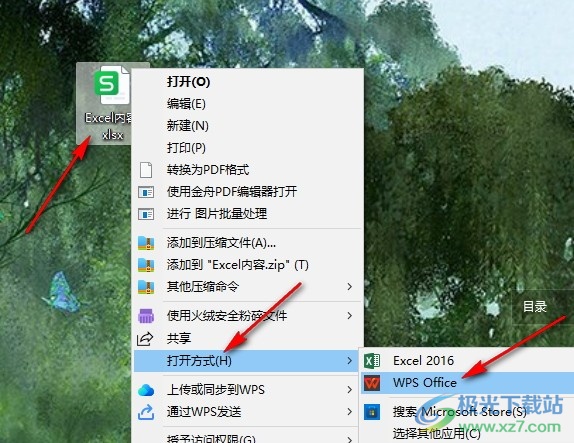
2、第二步,進入WPS頁面之后,我們先打開插入工具,然后再打開圖片和本地圖片選項
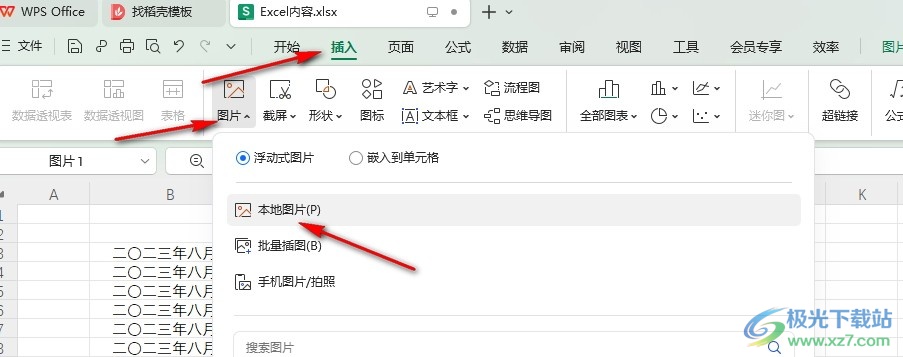
3、第三步,插入圖片之后,我們在表格中右鍵單擊圖片,然后在菜單列表中點擊選擇“編輯”選項
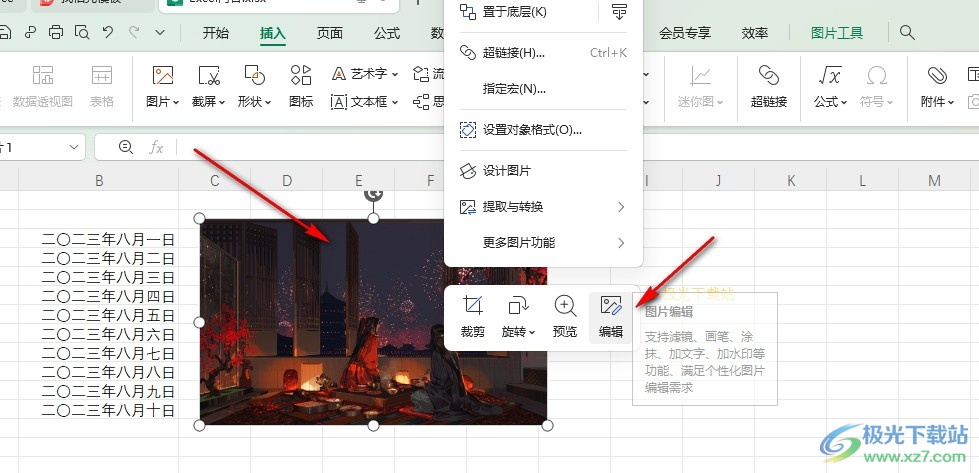
4、第四步,進入圖片編輯頁面之后,我們在右側的工具列表中點擊打開濾鏡工具
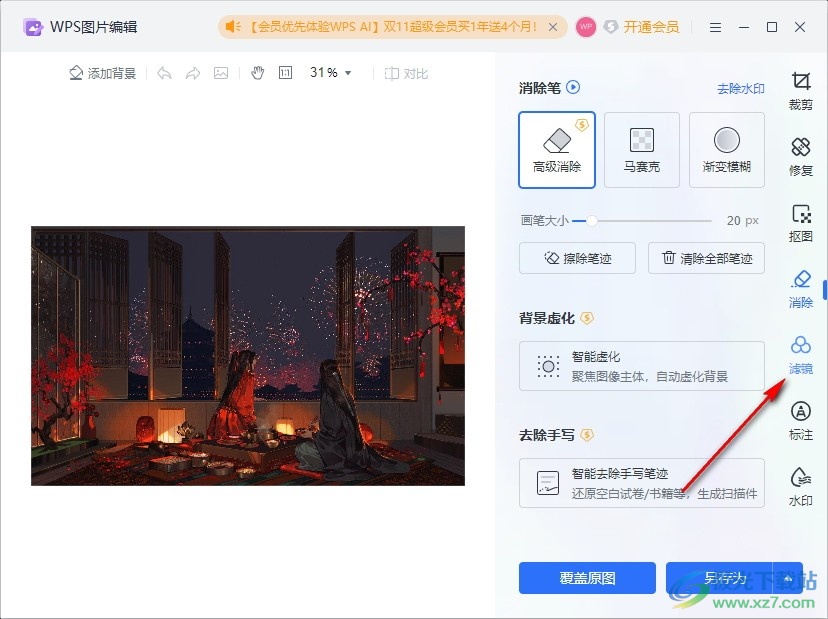
5、第五步,最后在濾鏡頁面中,我們選擇一個自己喜歡的濾鏡效果,然后點擊覆蓋原圖或是另存為選項保存圖片即可
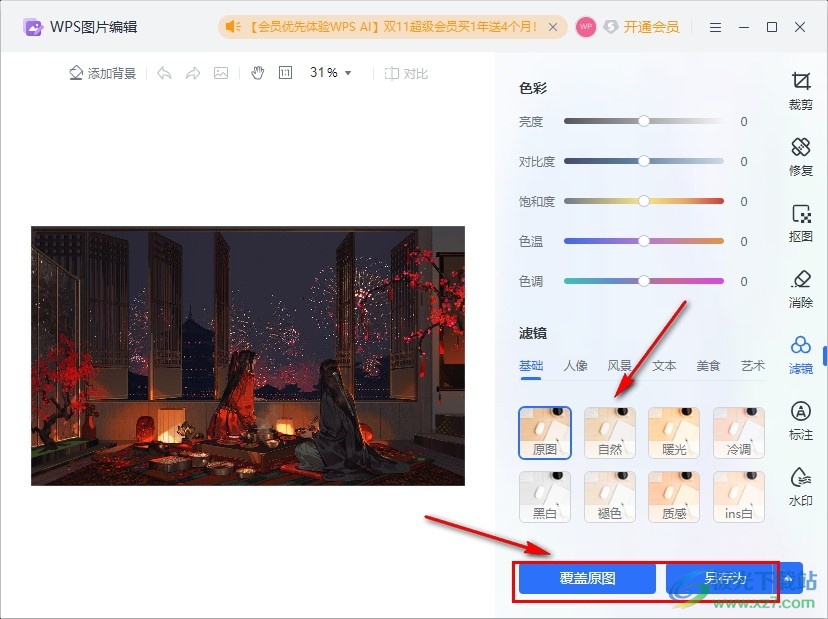
以上就是小編整理總結出的關于WPS Excel給圖片添加濾鏡效果的方法,我們在WPS中的表格文檔編輯頁面中右鍵單擊插入的圖片,然后選擇編輯選項,接著在圖片編輯頁面中打開濾鏡工具,最后在濾鏡頁面中選擇一個自己需要的濾鏡效果,再保存添加好濾鏡的圖片即可,感興趣的小伙伴快去試試吧。

大小:240.07 MB版本:v12.1.0.18608環境:WinAll, WinXP, Win7, Win10
- 進入下載
相關推薦
相關下載
熱門閱覽
- 1百度網盤分享密碼暴力破解方法,怎么破解百度網盤加密鏈接
- 2keyshot6破解安裝步驟-keyshot6破解安裝教程
- 3apktool手機版使用教程-apktool使用方法
- 4mac版steam怎么設置中文 steam mac版設置中文教程
- 5抖音推薦怎么設置頁面?抖音推薦界面重新設置教程
- 6電腦怎么開啟VT 如何開啟VT的詳細教程!
- 7掌上英雄聯盟怎么注銷賬號?掌上英雄聯盟怎么退出登錄
- 8rar文件怎么打開?如何打開rar格式文件
- 9掌上wegame怎么查別人戰績?掌上wegame怎么看別人英雄聯盟戰績
- 10qq郵箱格式怎么寫?qq郵箱格式是什么樣的以及注冊英文郵箱的方法
- 11怎么安裝會聲會影x7?會聲會影x7安裝教程
- 12Word文檔中輕松實現兩行對齊?word文檔兩行文字怎么對齊?
網友評論